win10系统如何分区
1、首先右键我的电脑,选择管理选项,如下图所示
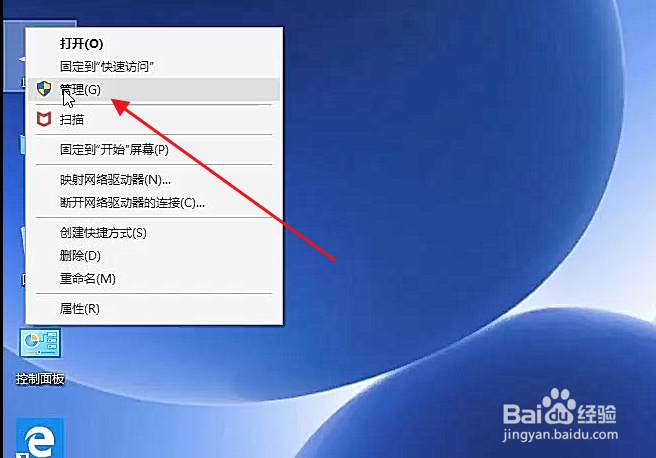
2、接着进入管理界面,选择磁盘管理,如下图所示

3、然后右键要压缩的磁盘,选择压缩卷,如下图所示
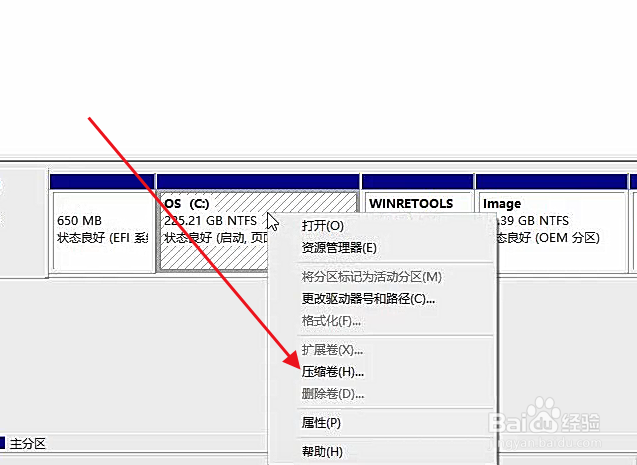
4、接着在弹出的界面中输入压缩大小,点击压缩按钮,如下图所示

5、接下来就空余出来一部分空间了,如下图所示
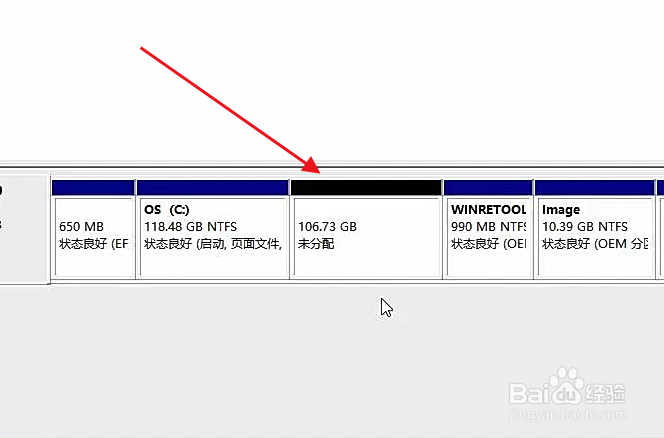
6、右键多出来的空间,选择新建向导,点击下一步,如下图所示
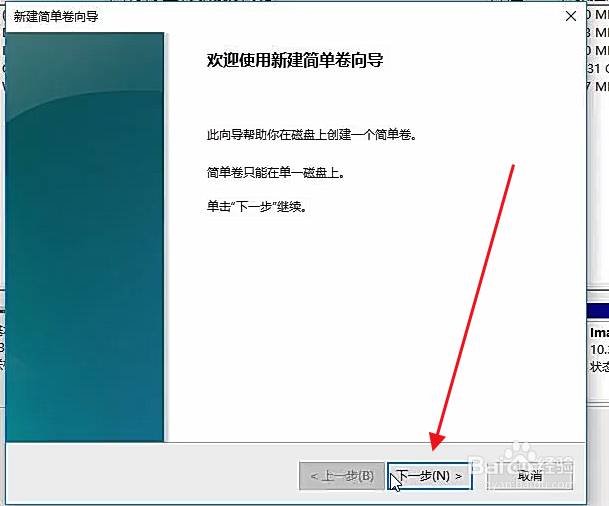
7、然后设置要分区的磁盘大小,如下图所示
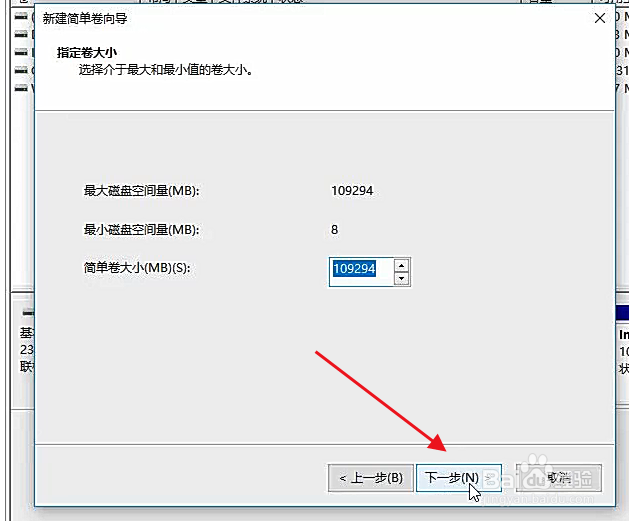
8、接着选择分区的驱动器号码,点击下一步按钮,如下图所示
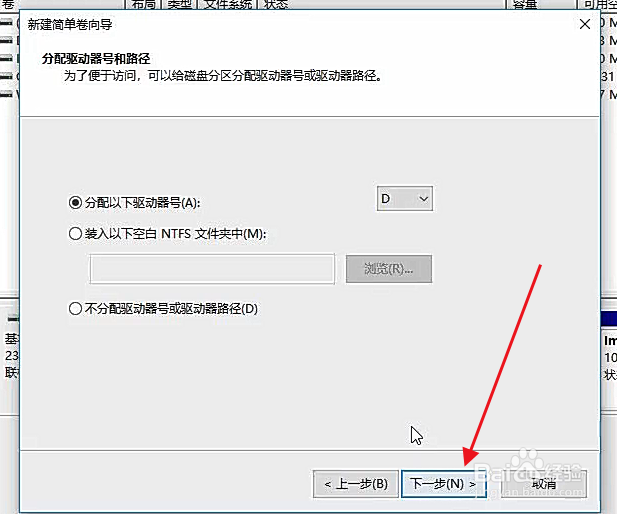
9、接下来选择按照下列设置格式化这个卷,点击下一步,如下图所示
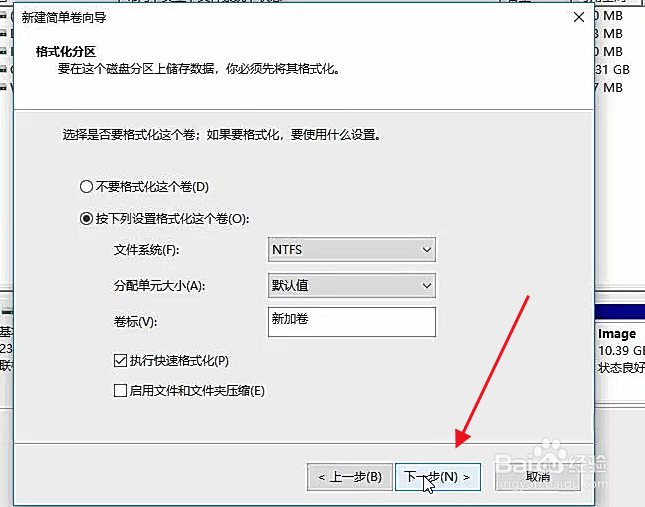
10、最后进入磁盘管理界面就可以看到分区多出来了一个盘符了,如下图所示
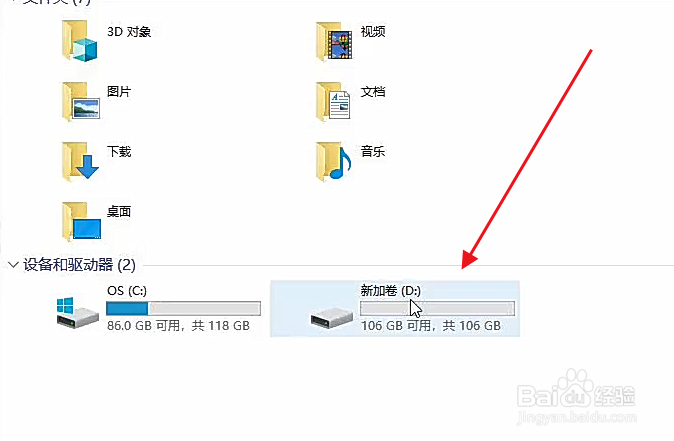
1、1,右键我的电脑,选择管理选项
2,进入管理界面,选择磁盘管理
3,右键要压缩的磁盘,选择压缩卷
4,在弹出的界面中输入压缩大小,点击压缩按钮
5,接下来就空余出来一部分空间了
6,右键多出来的空间,选择新建向导,点击下一步
7,设置要分区的磁盘大小
8,选择分区的驱动器号码,点击下一步按钮
9,选择按照下列设置格式化这个卷,点击下一步
10,进入磁盘管理界面就可以看到分区多出来了一个盘符了
声明:本网站引用、摘录或转载内容仅供网站访问者交流或参考,不代表本站立场,如存在版权或非法内容,请联系站长删除,联系邮箱:site.kefu@qq.com。
阅读量:142
阅读量:181
阅读量:29
阅读量:144
阅读量:44